文章详情页
win10安全引导策略关闭教程
浏览:114日期:2023-02-02 15:40:43
安全引导策略能够保护我们的电脑不受一些外部文件入侵,但是它有时候也会影响我们的正常使用,这时候就可以将它关闭。只需要进入bios设置就可以了,下面就跟着小编一起来看一下吧。
win10安全引导策略关闭教程不同电脑关闭的方法略有差别。
戴尔电脑
1、在开机时按下“F2”进入bios设置。
2、切换到“secure BOOT”界面。
3、选择“secure Boot Enable”,将“Enabled”改为“Disabled”
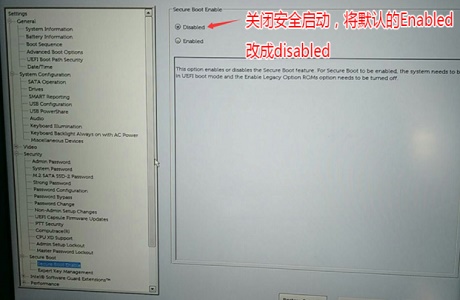
联想电脑
1、开机时按住“F2”进入bios设置。
2、用“→”来到“security”
3、选择“secure Boot”,将“Enabled”改为“Disabled”
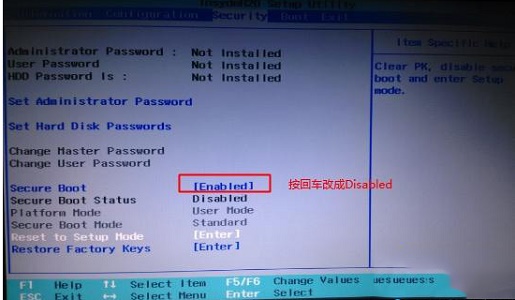
华硕电脑
1、开机使用“Esc”进入bios设置,按下“F7”进入高级设置。
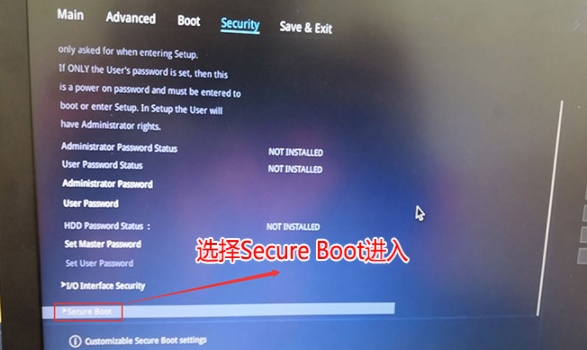
2、使用“→”进入security,然后进入“secure boot”
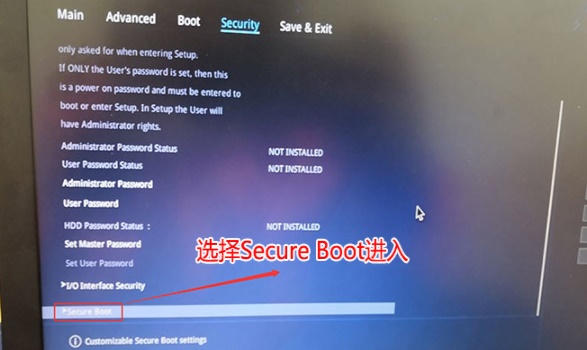
3、把其中的“Secure Boot Control”的“Enabled”改成“Disabled”
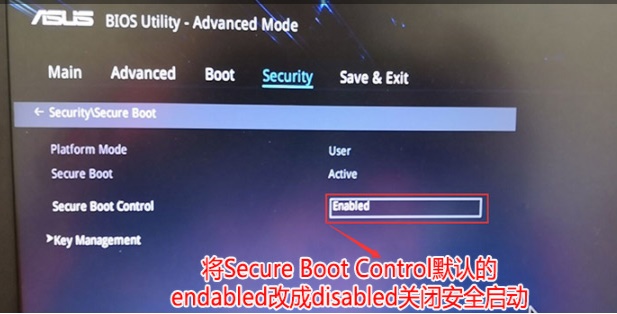
相关文章:win10关闭开机启动项 | win10关闭软件弹窗广告
以上就是win10安全引导策略关闭教程了,大家可以根据自己电脑型号选择对应的方式。想知道更多相关教程还可以收藏好吧啦网。
以上就是win10安全引导策略关闭教程的全部内容,望能这篇win10安全引导策略关闭教程可以帮助您解决问题,能够解决大家的实际问题是好吧啦网一直努力的方向和目标。
上一条:win10关闭f1弹出帮助教程下一条:联想win10关闭fn教程
相关文章:
排行榜

 网公网安备
网公网安备